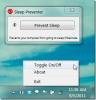Farklı Yazdırma İşleri için Varsayılan Yazıcıyı Değiştirme
Sisteme bağlı birden fazla yazıcınız var mı ve her birini farklı yazdırma işleri için mi kullanmak istiyorsunuz? PDF belgesi yazdırırken “Yazıcı A”, görüntü yazdırırken “Yazıcı B” kullanmak istediğinizi varsayalım. Yazıcıyı manuel olarak değiştirmek yerine, bir uygulamanın sizin için otomatik olarak yapması kolay olmaz.
Otomatik Yazıcı Değiştirici, adından da anlaşılacağı gibi, bir yazıcıyı belirli bir pencereye eşleştirebileceğiniz bir araçtır. Uygulama daha sonra açık pencereyi izler ve seçilen yazıcıyı varsayılan yapar.
Programı başlattıktan sonra Program Ekle'ye tıklayın; tüm açık pencereleri listeleyen yeni bir pencere açılacaktır. Listeden bir pencere seçin ve tıklamadan önce yazıcıyı seçin Eşleme Ekle.

İşiniz bittiğinde, ana arayüzde pencerelerle eşlenmiş tüm yazıcıları bulacaksınız. Yazıcıyı değiştirebilir, programı kaldırabilir veya varsayılan bir yazıcı ayarlamayı seçebilirsiniz.
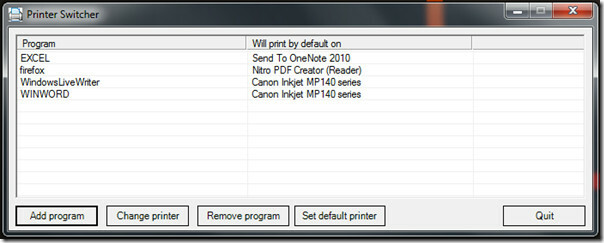
Küçültüldüğünde, açık pencereleri izleyerek sistem tepsisinde sessizce oturur. Kurumsal kullanıcılar için yararlı bir araçtır, çünkü belgeyi yanlış bir yazıcıda yanlışlıkla yazdırmak ve ardından yazdırma işini iptal etmek konusunda endişelenmek zorunda kalmazlar. Tek yapmanız gereken Yazdır düğmesine tıklamaktır, uygulama eşlenen yazıcıyı otomatik olarak varsayılan olarak atar ve ardından belgeyi yazdırmak için kullanır.
Uygulama taşınabilir değil. Windows XP, Windows Vista ve Windows 7 üzerinde çalışır. Windows 7 32 bit çalıştıran sistemimizde test ettik.
Yazıcı Değiştiriciyi İndir
Daha kullanışlı yazdırma araçları için, PrintConductor ve Sıkışmış Yazıcı Onarımı.
Arama
Yakın Zamanda Gönderilenler
Uyku Önleyici Uyku, Hazırda Bekletme, Soluk Ekran, Ekran Koruyucuyu Devre Dışı Bırakır
Birçok kişi, dizüstü pil ömrünü uzatan bir Windows güç planını terc...
FullSync: Yerel ve FTP Depolama için Kapsamlı Yedekleme ve Senkronizasyon Çözümü
Birkaç ay önce, arkadaşlarımdan biri sürekli çalışan sabit diskini ...
UltraSlideshow Lite: SWF / HTML / XML'de Şık Flash Slayt Gösterileri Oluşturun
Böyle hızlı bir dünyada, anılarınızın slayt gösterilerini hızlı ve ...